Anaconda Navigator 是 Anaconda 的图形化管理界面,点击它即可进入 Anaconda 的图像化管理界面。许多小伙伴可能被朋友或者小编安利过Anaconda而跃跃欲试,今天小编就将Anaconda安装详解分享给大家。心动的小伙伴们赶紧安装起来吧!
下载
官方下载链接:https://www.anaconda.com/products/individual-b
清华源下载链接:https://mirrors.tuna.tsinghua.edu.cn/anaconda/archive/
注:各位读者请按照系统官方源有时候有下载不稳定的问题,可以到清华源进行下载。
安装
点击下载的 exe 文件进行安装,在安装过程中会出现如下选择情况(按先后顺序),其余情况点击 next 或者 i agree 即可。
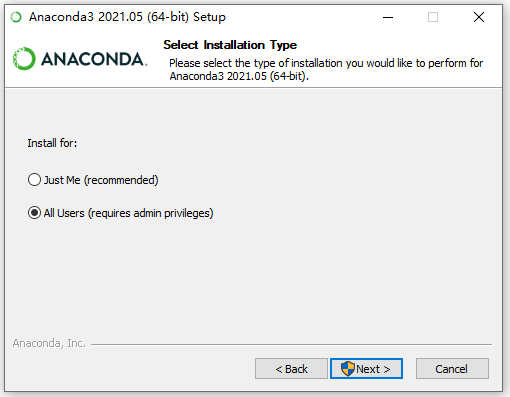
出现上图选择的时候,选择 just me 表示只为本用户安装,选择 all users 表示为计算机全局安装(全局安装只要使用这台计算机都能使用,为单用户安装只有登陆目前的账户才能使用,小编选择全局安装)。
选择安装路径,可以按需求进行更改,小编这里选择默认路径进行安装。
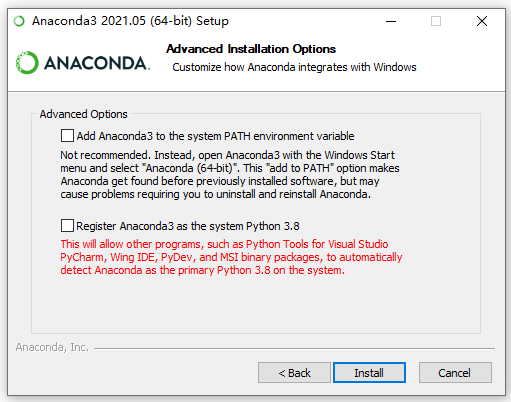
如果你之前安装过 Anaconda,勾选第一个可能会造成指向问题,只需要重新创建快捷方式就好。如果你之前没有安装过,那么就请选上第一个复选框。
如果你之前安装过 python,第二个复选框没有勾选也没关系,如果你没有安装过 python,一定要勾选第二个复选框。
注:如果不懂该不该勾选,就全部勾选
除了上面的两个需要选择的页面,其他页面只需要 next,直到安装完成。
使用
安装成功后开始菜单栏会出现 Anaconda 的文件夹,如下所示:
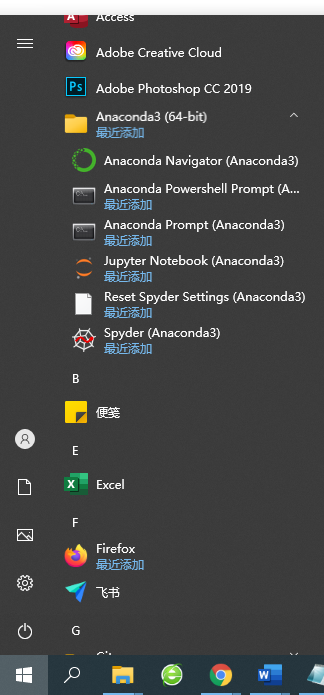
Anaconda Navigator 是 Anaconda 的图形化管理界面,点击它即可进入 Anaconda 的图像化管理界面。
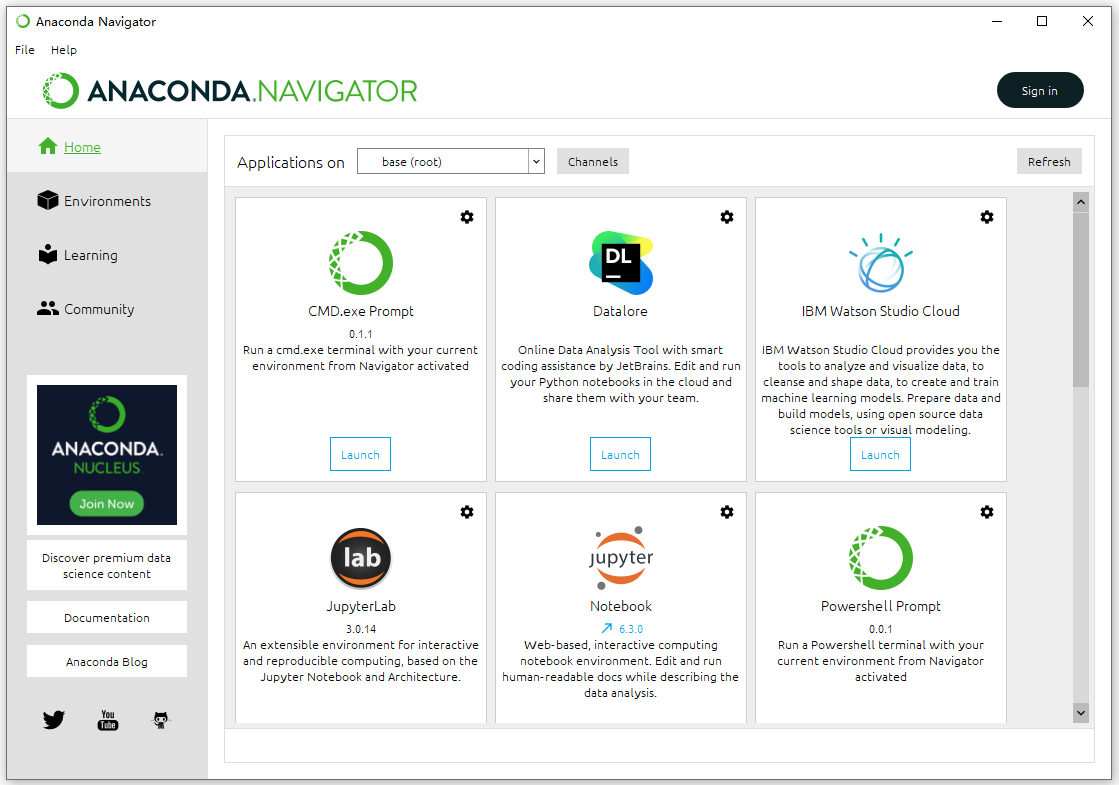
点击相应的按钮可以启动对应的应用程序(没有安装的需要先安装)。
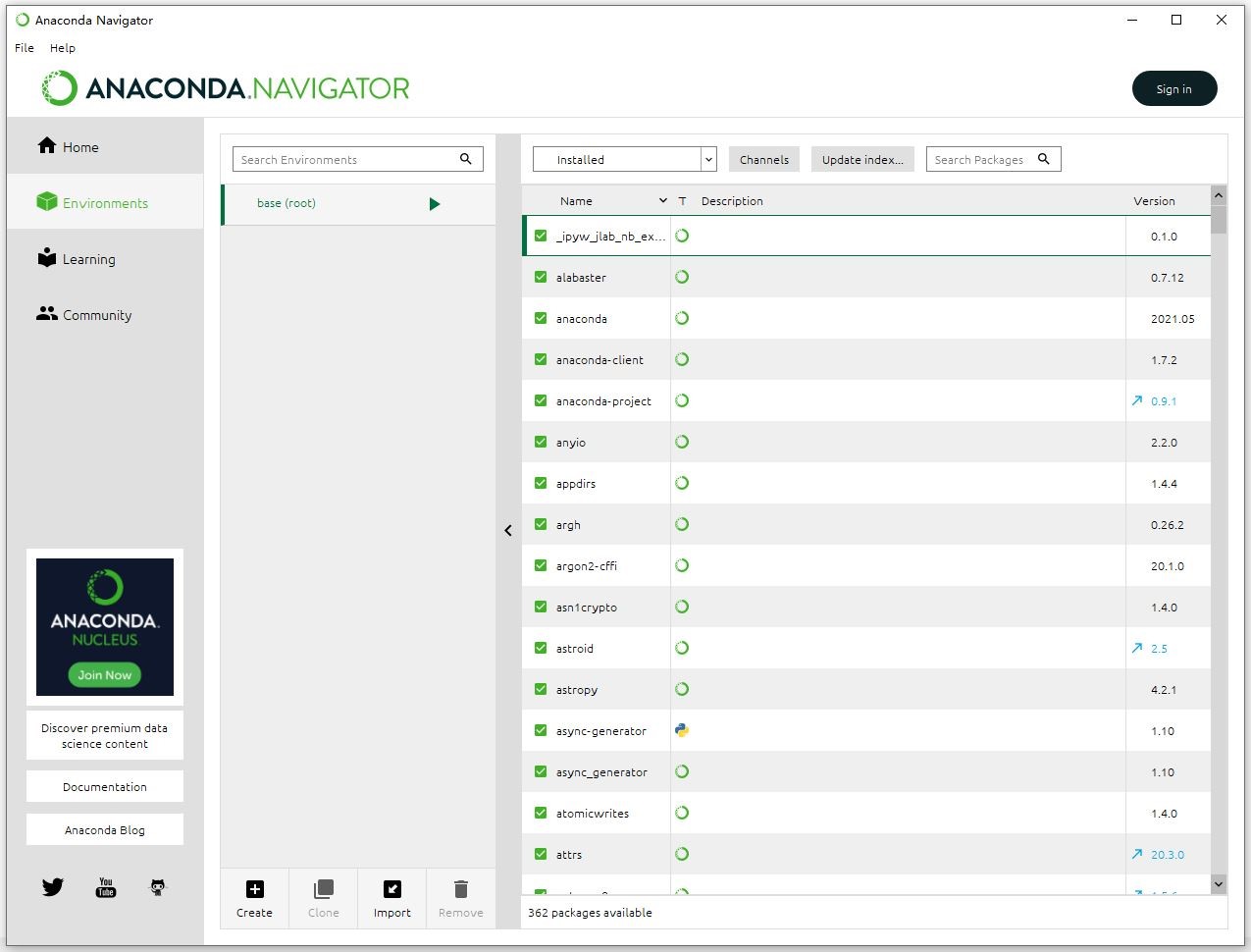
点击Environment 可以进行环境的配置,按 Create 可以创建多个python环境,右侧可以添加conda的包或者pip的包。
切换为国内镜像
Anaconda 默认使用的是国外的源,国外的源不够稳定,有时候会出现下载安装包的时候特别慢,可以切换为国内源。
可以使用如下命令:
conda config --add channels https://mirrors.tuna.tsinghua.edu.cn/anaconda/pkgs/free/
conda config --set show_channel_urls yes也可以在环境配置的页面点击 channels 按钮,将https://mirrors.tuna.tsinghua.edu.cn/anaconda/pkgs/free/ 配置进去。
小结
以上就是 Anaconda 怎么安装的全部教程,更多精品教程,关注python编程狮。





